Оновлено квітень 2024: Припиніть отримувати повідомлення про помилки та сповільніть роботу системи за допомогою нашого інструмента оптимізації. Отримайте зараз на посилання
- Завантажити та встановити інструмент для ремонту тут.
- Нехай сканує ваш комп’ютер.
- Тоді інструмент буде ремонт комп'ютера.
Класні відео можна знайти щодня у стрічках Facebook. Якщо ви завжди хотіли завантажити когось, кого любили, але не знали як, цей посібник для вас. Це може бути повідомлення, опубліковане другом або членом родини, повідомлення, розміщене сайтом, який вам подобається, або навіть відеореклама.

Facebook не робить цей процес очевидним або особливо легким, але це можливо завантажити відео з Facebook на ПК, iOS та Android без використання шкідливих програм.
Завантажуйте відео з Facebook безпосередньо на свій ноутбук, не використовуючи додаток чи послугу.
(Зауважте, що наведені нижче інструкції стосуються Chrome, але вони дуже схожі на інші веб-переглядачі.)
Щоб зберегти ці FB відео на вашому ноутбуці чи ПК:
Оновлення квітня 2024 року:
Тепер за допомогою цього інструменту можна запобігти проблемам з ПК, наприклад, захистити вас від втрати файлів та шкідливого програмного забезпечення. Крім того, це чудовий спосіб оптимізувати комп’ютер для максимальної продуктивності. Програма з легкістю виправляє поширені помилки, які можуть виникати в системах Windows - не потрібно кількох годин усунення несправностей, коли у вас під рукою ідеальне рішення:
- Крок 1: Завантажте інструмент для ремонту та оптимізації ПК (Windows 10, 8, 7, XP, Vista - Microsoft Gold Certified).
- Крок 2: натисніть кнопку "Нач.скан»Щоб знайти проблеми з реєстром Windows, які можуть викликати проблеми з ПК.
- Крок 3: натисніть кнопку "Ремонт всеЩоб виправити всі питання.
- Перейдіть до повідомлення з відео, яке ви хочете завантажити.
- Клацніть правою кнопкою миші на відео та виберіть «Копіювати URL-адресу відео в поточний час».
- Вставте URL-адресу в адресний рядок вашого браузера, вона повинна виглядати так: https://www.facebook.com/…/videos/12345…9/…/videos/12345…9//
- Замініть “www.” з “м.”, тобто https://m.facebook.com/…/videos/12345…9/…/videos/12345…9/
- Натисніть клавішу Enter
- Відтворення відео
- Тепер ви повинні відкрити консоль розробника (Alt Option + Cmd + J).
- Перевірте відео елемент за допомогою піктограми у верхній лівій частині консолі розробника (ви також можете переключити її, натиснувши Shift + Cmd + Cmd + Cmd + Cmd + C).
- Клацніть на відео, і на консолі розробника з’явиться вікно. Скопіюйте URL-адресу відео та вставте його на іншу вкладку. Натисніть Enter.
- Нарешті, клацніть правою кнопкою миші на відео та натисніть Зберегти відео як.
- Назвіть у своєму відео щось захоплююче, сексуальне (або дурне) та натисніть Enter.
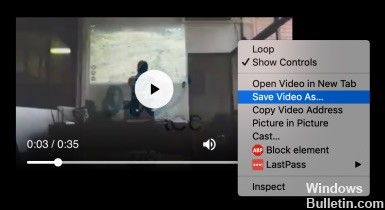
Як вже згадувалося раніше, інструкції Google Chrome дуже схожі на інструкції Edge, Internet Explorer (ви завжди цим користуєтесь ?!), Opera та Firefox.
Використання стороннього додатку для завантаження відео на Facebook
Додаток стороннього виробника - найкращий вибір, якщо ви часто завантажуєте відео. Розширення Facebook дозволяє зберігати відео, але не дозволяє користувачам завантажувати відео на свій ПК. Ми можемо використовувати завантажувач відео для завантаження будь-якого відео у Facebook без проблем. Існує багато додатків, які допоможуть вам завантажити відео з Facebook. Ми використовуємо ті, які ми успішно протестували для завантаження відео у Facebook.
- Перейдіть на офіційну сторінку Gihosoft TubeGet і завантажте програмне забезпечення.
- Встановіть програмне забезпечення з завантаженого файлу та відкрийте його.
- Відкрийте Facebook-відео, яке ви хочете завантажити в одному з браузерів. Скопіюйте URL-посилання зі сторінки відео.
- Тепер поверніться до Gihosoft TubeGet і натисніть кнопку «Вставити + URL», щоб вставити посилання на відео Facebook.
- Відкриється нове вікно з різними параметрами якості для відео. Виберіть свій вибір і натисніть кнопку Завантажити.
- Відео почне завантажуватися, а після завантаження ви знайдете його у папці "Система відео".
Використання веб-сайту чи розширення в Інтернеті
Існує багато веб-сайтів, які дозволяють завантажити відео з Facebook, не додаючи на комп’ютер зайве програмне забезпечення.
FBDown.net - це просте рішення. Додайте URL-адресу скопійованого вище відео, вставте його та натисніть кнопку Завантажити.
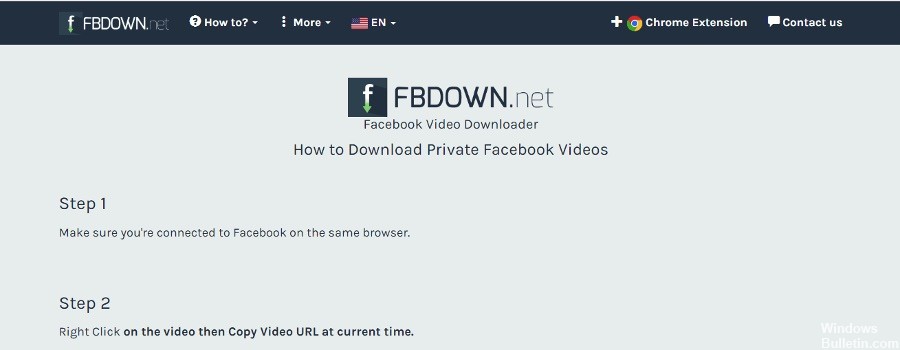
KeepVid - ще один простий варіант. Ті ж інструкції, що і вище!
GetFVid призначений для тих часів, коли вам потрібно записати відео у Facebook, яке буде передано приватній групі. І це просто!
1. перейдіть до відео, яке ви хочете завантажити у Facebook.
2. натисніть "CTRL + U" або клацніть правою кнопкою миші в будь-якому місці відео та виберіть "Показати вихідну сторінку", щоб показати вихідну сторінку в новому вікні.
3. скопіюйте та вставте джерело сторінки в GetFVid
Повідомте нас, чи допомогло вам це керівництво чи як ми можемо покращити його у коментарях!
https://www.businessinsider.com/how-to-save-videos-on-facebook
Порада експерта: Цей інструмент відновлення сканує репозиторії та замінює пошкоджені чи відсутні файли, якщо жоден із цих методів не спрацював. Він добре працює в більшості випадків, коли проблема пов’язана з пошкодженням системи. Цей інструмент також оптимізує вашу систему для максимальної продуктивності. Його можна завантажити за Натиснувши тут

CCNA, веб-розробник, засіб виправлення неполадок ПК
Я комп'ютерний ентузіаст і практикуючий ІТ-фахівець. У мене багаторічний досвід роботи у комп'ютерному програмуванні, усуненні несправностей апаратного забезпечення та ремонту. Я спеціалізуюся на веб-розробці та проектуванні баз даних. У мене також є сертифікація CCNA для проектування мережі та усунення несправностей.

